¿Qué es Sparkcargo.pw?
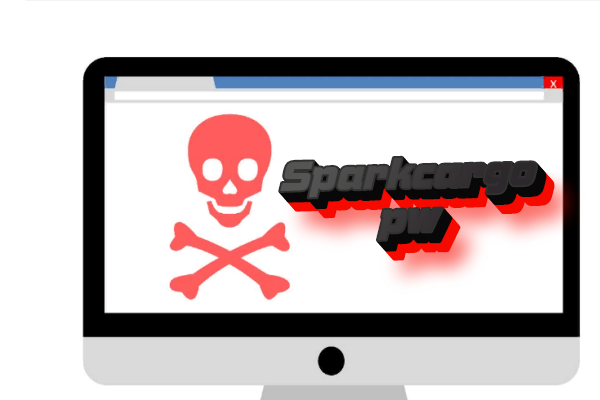
Sparkcargo.pw generalmente se distribuye a través de otros programas maliciosos o aplicaciones gratuitas. Después de que Sparkcargo.pw ataque su Mac, aparecerán periódicamente anuncios no deseados en su navegador abierto. Sparkcargo.pw abrirá numerosos sitios dudosos sin su permiso. A continuación, mostrará ventanas emergentes que intentan convencer a los clientes de que hagan clic en el botón "Permitir" en la solicitud de notificación y permitan las notificaciones de Sparkcargo.p o solicitarán a los usuarios que descarguen una aplicación. ¡No se conforme con la publicación de anuncios!

Estos anuncios no se crearon para brindarle información útil, sino para infectar el sistema. Si de todos modos, por negligencia o ignorancia, permitió que ingresara la infección, debe eliminar Sparkcargo.pw.
Cómo quitar Sparkcargo.pw
- Eliminar Sparkcargo.pw automáticamente
- Eliminar aplicaciones no autorizadas
- Eliminar Sparkcargo.pw de los navegadores
- Cómo proteger su PC de Mainourceofupdate.best y otros programas publicitarios
Eliminar Sparkcargo.pw automáticamente
Para eliminar rápidamente Sparkcargo.pw de su Mac OS, puede ejecutar un escaneo con Norton; es un gran antivirus que puede eliminar Mainourceofupdate.best de su Mac.
Otras aplicaciones que podrían eliminar Sparkcargo.pw de Mac:
CleanMyMac.
Ve a Aplicaciones carpeta y elimine Sparkcargo.pw y otros aps nuevos y sospechosos.
- En el menú superior, seleccione Go => Aplicaciones.
- Arrastre una aplicación no deseada al La Basura am.
- Haga clic derecho sobre La Basura y seleccionar Vaciar Papelera.
Retire Sparkcargo.pw de los navegadores:
Elimine Sparkcargo.pwa y otras extensiones sospechosas, luego cambie la página de inicio de los navegadores, la página de nueva pestaña, la página de inicio y el motor de búsqueda predeterminado.
Quitar Sparkcargo.pw de Safari:
- En el menú superior, seleccione Safari => Preferencias.
- Seleccione Prórrogas de tiempo para presentar declaraciones de impuestos .
- Seleccione una extensión que desee eliminar y haga clic en Desinstalar botón al lado de él.
Quitar Sparkcargo.pw de Google Chrome:
- Haga clic en el botón de menú de tres puntos
 .
. - Seleccione Más herramientas => Prórrogas de tiempo para presentar declaraciones de impuestos.
- Busque una extensión que desee eliminar y haga clic en RETIRAR bajo ello.
- Haga Clic en Eliminar en el cuadro de diálogo.
Eliminar Sparkcargo.pw de Mozilla Firefox:
- Haga clic en el botón de menú
 y seleccionar Add-ons.
y seleccionar Add-ons. - Ve a Prórrogas de tiempo para presentar declaraciones de impuestos .
- Para desinstalar un complemento, haga clic en Eliminar botón al lado de él.
Cómo proteger su Mac de Sparkcargo.pw y otros programas publicitarios:
- Obtenga un potente software anti-malware, capaz de detectar y eliminar PUP. Tener varios escáneres bajo demanda también sería una buena idea.
- Mantenga su sistema operativo, navegadores y software de seguridad actualizados. Los creadores de malware encuentran nuevas vulnerabilidades en el navegador y el sistema operativo para explotarlas todo el tiempo. Los creadores de software, a su vez, lanzan parches y actualizaciones para deshacerse de las vulnerabilidades conocidas y reducir las posibilidades de penetración de malware. Las bases de datos de firmas del programa antivirus se actualizan todos los días e incluso con más frecuencia para incluir nuevas firmas de virus.
- Descargue y use uBlock Origin, Adblock, Adblock Plus o una de las extensiones confiables similares para bloquear anuncios de terceros en sitios web.
- No descargue software de sitios web no verificados. Puede descargar fácilmente un troyano (malware que pretende ser una aplicación útil); o algunos programas no deseados podrían instalarse junto con la aplicación.
- Al instalar freeware o shareware, sea sensato y no se apresure en el proceso. Elija el modo de instalación Personalizado o Avanzado, busque las casillas de verificación que soliciten su permiso para instalar aplicaciones de terceros y desmárquelas, lea el Acuerdo de licencia de usuario final para asegurarse de que no se instalará nada más. Puede hacer excepciones para las aplicaciones que conoce y en las que confía, por supuesto. Si no es posible negarse a instalar programas no deseados, le recomendamos que cancele la instalación por completo.
 .
.